스냅챗 계정이 과연 안전할까 궁금하신가요?
스냅챗은 계정의 보안을 유지하고 개인 정보를 보호하기 위해 어느 정도 노력을 기울이고 있지만, 사용자가 직접 몇 가지 단계를 거쳐 계정을 더욱 안전하게 관리할 수 있습니다. 또한, 앱 내에서 활동 내용 및 공개 범위를 설정할 수 있도록 다양한 개인 정보 보호 설정을 제공합니다.
스냅챗 개인 정보 설정에 대해 알아야 할 모든 것을 자세히 살펴보겠습니다.
스냅챗 개인 정보 설정 접근 방법
스냅챗은 개인 메시지 플랫폼이자 소셜 미디어 플랫폼입니다. 기본 설정에 따르면 사용자의 친구만이 연락을 주고받거나 스토리를 볼 수 있도록 되어 있습니다. 물론 이러한 기본 설정은 개인 정보 설정을 통해 변경할 수 있습니다. 개인 정보 설정에 접근하는 방법은 다음과 같습니다.
- 스냅챗 앱을 실행한 후, 왼쪽 상단에 있는 Bitmoji 아이콘 또는 프로필 이미지를 클릭합니다.
- 우측 상단에 위치한 톱니바퀴 모양의 아이콘을 눌러 스냅챗 설정 메뉴를 엽니다.
- ‘개인 정보 제어’ 섹션이 나올 때까지 아래로 스크롤합니다.
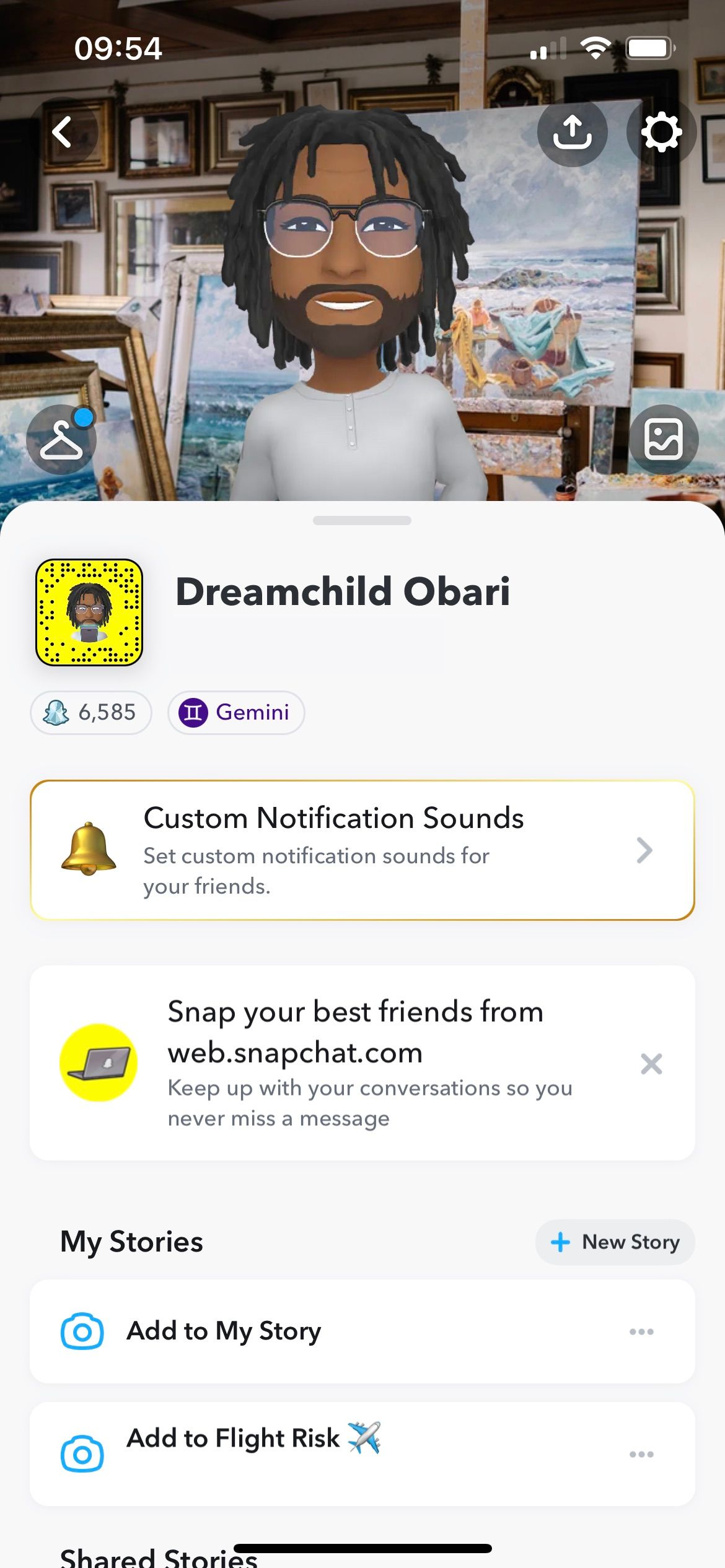
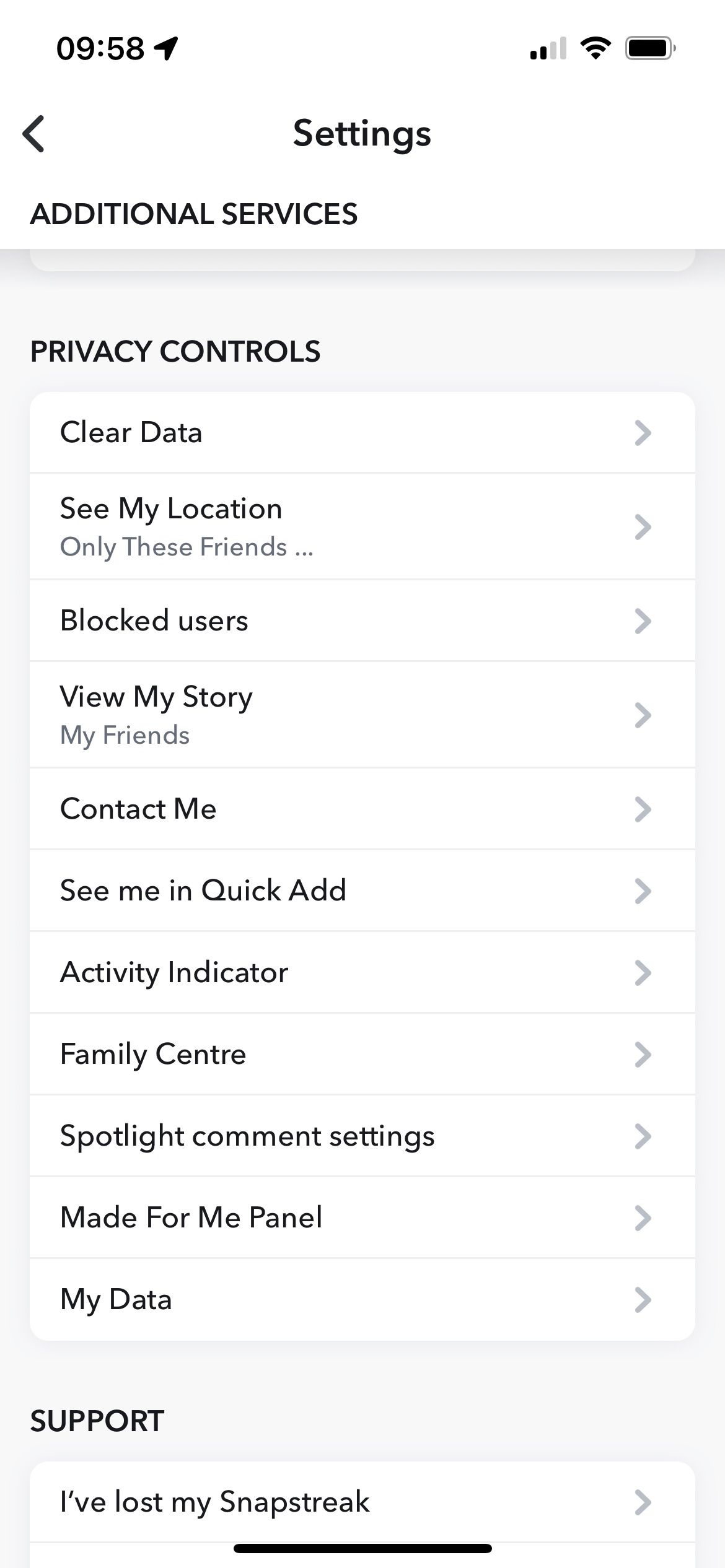
스냅챗 설정의 해당 섹션에서는 사용자의 위치를 볼 수 있는 사람(“내 위치 보기”), 스토리를 볼 수 있는 사람(“내 스토리 보기”), 연락을 주고받을 수 있는 사람(“연락처”), 그리고 기타 개인 정보 보호 관련 기능을 선택하여 설정할 수 있습니다.
스냅챗 계정 보호 방법
스냅챗 계정을 보호하기 위해 다양한 옵션을 활용할 수 있습니다. 개인 정보 설정부터 스토리 공개 범위 변경까지, 사용자가 조정할 수 있는 설정과 기능은 다음과 같습니다.
1. 개인 정보 보호 강화
스냅챗 프로필에는 사용자의 전체 이름과 생일 정보가 포함될 수 있습니다. 친구 목록에 표시되는 이름을 설정하여 성을 숨길 수 있으며, 다른 사용자들이 생일 정보를 알 수 없도록 생일 파티 기능을 비활성화할 수도 있습니다. 해당 설정은 스냅챗 설정의 ‘내 계정’ 섹션에서 찾을 수 있습니다. ‘생일’ 항목을 선택하여 생일 관련 상세 정보에 접근하고, ‘생일 파티’ 기능을 비활성화할 수 있습니다.
추가적인 익명성을 원한다면, 이름 대신 가명을 사용하고 실명과 관련 없는 사용자 이름을 설정할 수 있습니다. 이러한 변경은 ‘표시 이름’ 설정에서 할 수 있습니다.
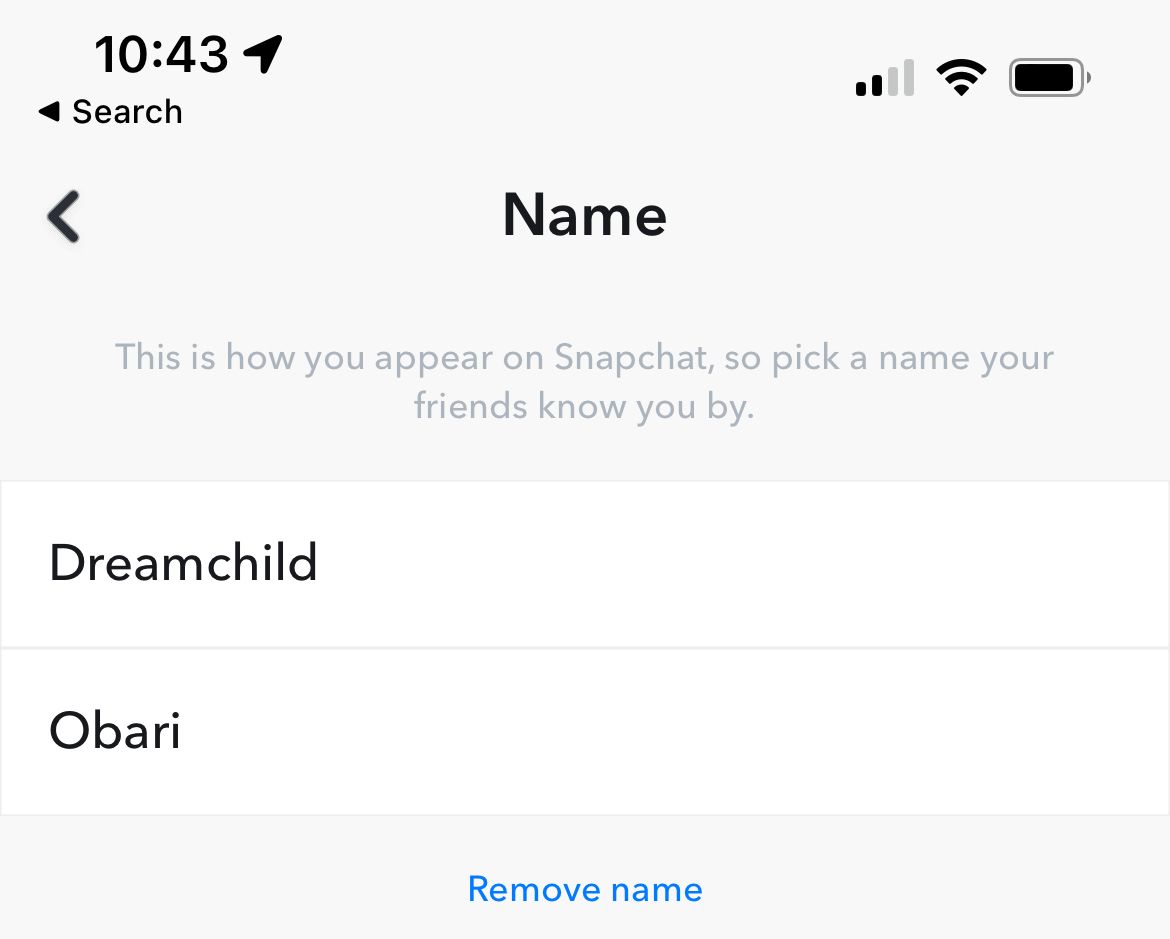
2. 스냅챗 기록 삭제
앱 내에서 과거 데이터를 삭제함으로써 계정의 개인 정보 보호를 강화할 수 있습니다. 검색 기록, 대화 기록 또는 향후 채팅 기록을 삭제하려면 다음 단계를 따르세요.
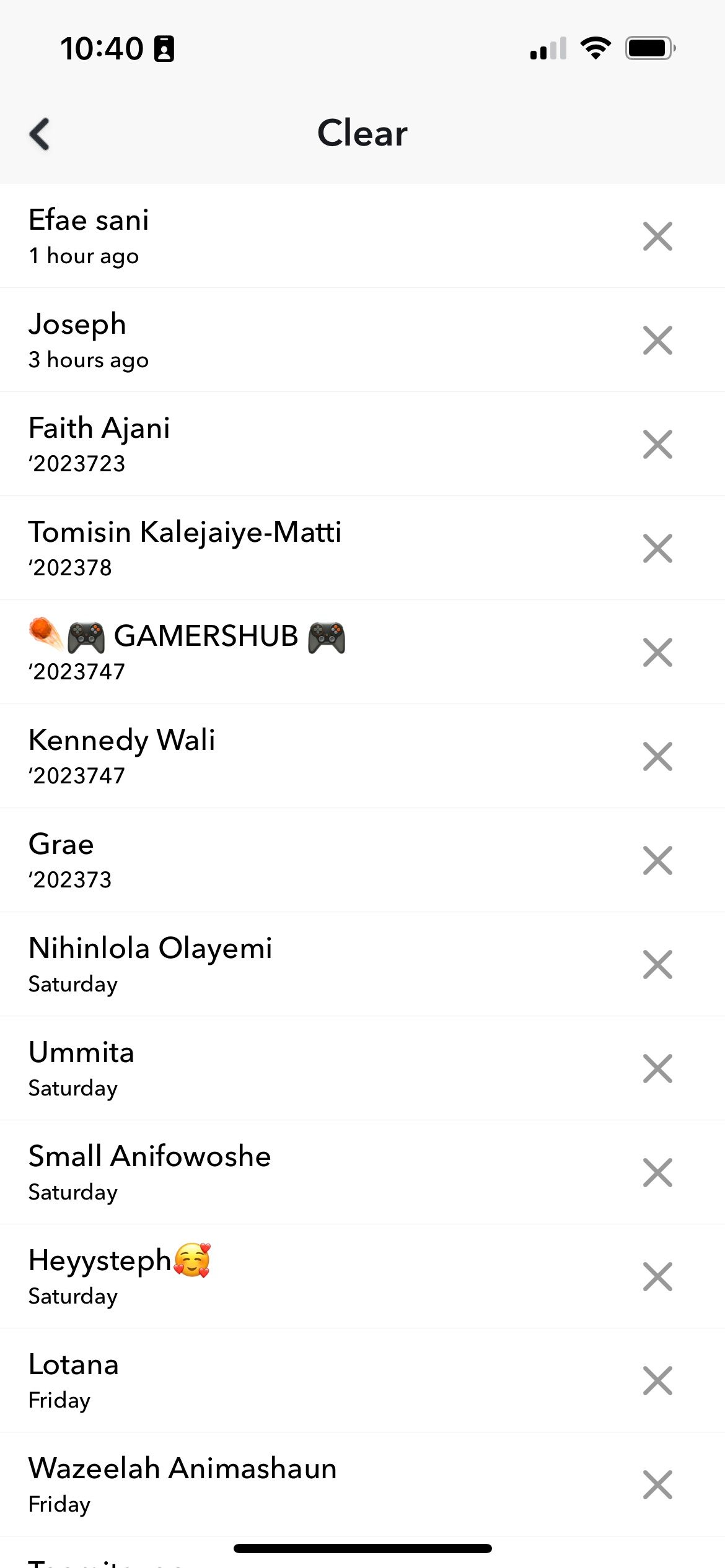
‘데이터 지우기’ 패널에서 대화, 렌즈, 검색 기록 등 삭제하려는 스냅챗 데이터 항목을 선택할 수 있습니다.
3. 활동 표시 기능 끄기
스냅챗은 ‘활동 표시기’ 기능을 통해 지난 24시간 동안 앱을 사용했는지 여부를 다른 사용자에게 알려줍니다. 사용자의 이름 옆에 녹색 점이 표시되어 친구들에게 앱 사용 여부를 알리는 방식입니다.
이 기능을 끄면 추가적인 개인 정보 보호 효과를 얻을 수 있습니다.
4. 스냅 전송 대상 재확인
스냅을 공유하기 전에 화면 오른쪽 하단에 있는 화살표를 클릭하여 메시지를 받을 대상을 다시 한번 확인하세요. 이는 실수로 잘못된 사용자에게 스냅을 전송하는 것을 방지하여 콘텐츠를 안전하게 보호할 수 있게 합니다. 실수를 저지른 경우 나중에 스냅을 삭제할 수 있지만 항상 가능한 것은 아닙니다.
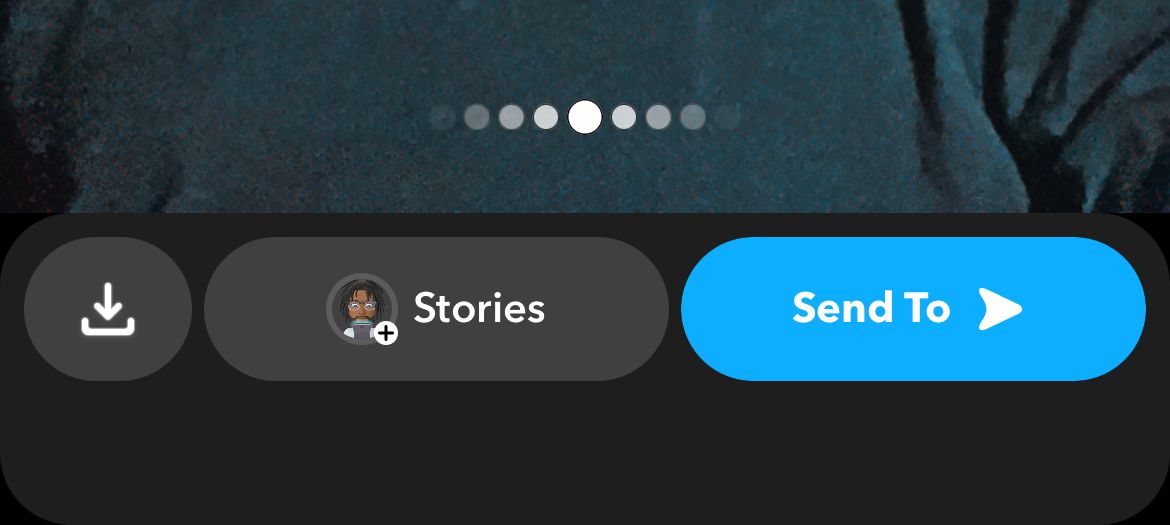
5. 2단계 인증 활성화
계정 보안을 더욱 강화하려면 설정(프로필의 톱니바퀴 아이콘) 화면에서 2단계 인증을 활성화하세요. 이를 통해 계정에 대한 무단 접근을 방지할 수 있습니다. 해당 설정은 스냅챗 설정의 ‘내 계정’ 섹션에서 찾을 수 있습니다.
다른 기기에서 스냅챗에 로그인할 때마다 비밀번호와 함께 휴대폰으로 전송되는 확인 코드를 입력해야 하는 두 단계를 거쳐야 합니다.
6. 추억에 저장된 개인 스냅, ‘내 눈에만’으로 이동
‘추억’은 저장하고 다시 볼 수 있는 스냅들을 보관하는 아카이브입니다. 카메라 버튼 바로 왼쪽에 있는 아이콘(사진과 유사한 두 개의 직사각형)을 눌러 쉽게 접근하고 공유할 수 있습니다. 개인 스냅을 별도로 보관하고 자신만 볼 수 있도록 하려면 ‘내 눈에만’으로 이동할 수 있습니다. 먼저 스냅챗에서 ‘내 눈에만’을 설정하는 방법을 알아야 합니다.
‘추억’을 숨기는 방법은 다음과 같습니다.
‘내 눈에만’ 비밀번호를 잊어버리면 숨겨진 스냅들은 영원히 사라지게 됩니다.
7. 스냅챗 스토리 공개 범위 변경
스토리를 볼 수 있는 사람을 설정할 수 있습니다. 기본적으로 모든 친구가 스토리를 볼 수 있도록 되어 있습니다. 하지만 사용자 지정 목록으로 변경하거나 스냅챗에서 제공하는 비공개 스토리 기능을 사용할 수 있습니다.
프로필 아이콘을 클릭하고, ‘내 스토리에 추가’ 행에서 세 개의 점을 누른 후 ‘스토리 설정’을 선택하여 원하는 대로 변경할 수 있습니다.
8. 고스트 모드 활성화
스냅챗의 위치 추적 기능을 중지하는 ‘고스트 모드’로 전환하여 위치 정보를 일시적으로 또는 영구적으로 숨길 수 있습니다. 특정 친구들과 위치 정보를 공유하도록 설정할 수도 있습니다. 위치 설정은 앱 왼쪽 하단에서 위치 핀을 클릭하여 확인할 수 있습니다.
‘고스트 모드’를 켜는 방법은 다음과 같습니다.
9. 연락을 주고받을 수 있는 사람 변경
개인 정보 보호 및 보안의 핵심은 연락을 주고받을 수 있는 사람을 제한하는 것입니다. 기본적으로 사용자의 연락처와 친구들은 스냅챗에서 연락을 할 수 있습니다. 하지만 프로필 설정의 ‘개인 정보 제어’ 섹션에서 ‘친구만 연락 가능’ 옵션을 선택하여 설정을 변경할 수 있습니다.
개인 정보 설정을 변경할 때, 다음 스냅챗 보안 팁을 기억하세요
개인 정보 설정 변경에 몰두하기 쉽습니다. 설정을 변경하기 전에 다음 스냅챗 보안 팁을 염두에 두세요.
- 그룹에 참여하기 전에 그룹 이름을 길게 누르고 ‘그룹 보기’를 눌러 그룹에 있는 다른 사용자들을 확인할 수 있습니다. 이를 통해 누가 사용자와 대화할 수 있는지 파악할 수 있습니다.
- ‘내 친구’에게서만 스냅을 수신하도록 선택하면 연락처에 있는 사용자로부터 온 스냅만 볼 수 있습니다. 상대방이 사용자를 친구로 추가했다는 알림을 받게 되며, 사용자가 다시 친구로 추가하면 스냅이 표시됩니다.
- 스냅챗 설정의 ‘빠른 추가’ 패널에서 다른 사용자가 자신을 볼 수 있는지 여부를 설정할 수 있습니다. 연락처를 알고 있는 사용자가 자신을 추가하는 것을 원하지 않는다면 이 옵션을 비활성화하여 차단할 수 있습니다.
- 스냅챗 계정에서 친구를 삭제하거나 차단할 수 있습니다. 이렇게 하면 해당 사용자가 사용자의 개인 스냅을 볼 수 없게 되며, 연락을 주고받을 수도 없습니다. 친구 이름을 클릭한 다음 ‘친구 삭제’를 선택하면 됩니다. 특정 친구로부터 받는 콘텐츠를 줄이고 싶다면 해당 친구의 프로필을 음소거할 수 있습니다. 또한 친구 목록을 정리하여 현재 연락처 목록을 재검토할 수도 있습니다.
스냅챗 계정 보안 유지
스냅챗 사용자로서 활용할 수 있는 옵션을 잘 알아두면 앱 사용 경험을 자신에게 맞게 설정할 수 있습니다. 이 글에서 제시된 팁을 통해 계정을 보호하고, 앱 활동 및 공개 범위를 제어하는 설정을 사용함으로써 계정을 안전하게 유지하고 개인 정보를 보호할 수 있습니다.